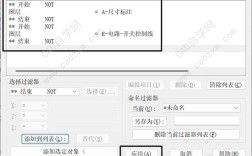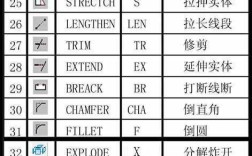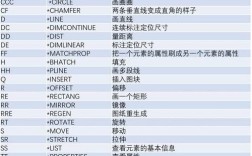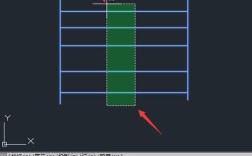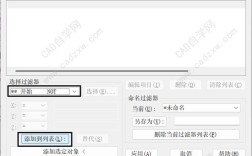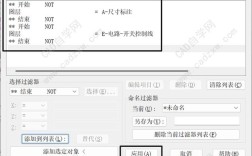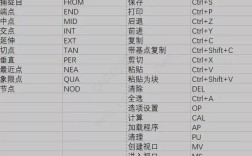在CAD软件中,插入图框是绘制工程图或建筑图时必不可少的一步,图框为图纸提供了标准化的边界、标题栏、会签栏等元素,确保图纸的规范性和完整性,CAD软件(以AutoCAD为例)提供了多种插入图框的方法,包括使用内置模板、外部参照、块插入以及自定义命令等,以下将详细介绍这些方法的操作步骤、适用场景及注意事项,帮助用户高效完成图框的插入工作。

使用内置模板或样板文件插入图框
AutoCAD自带了多种标准的样板文件(.dwt或.dwg格式),这些文件中已预设了符合国家或行业标准的图框,如A0、A1、A2、A3、A4等规格,使用样板文件是最快捷的插入图框方式,尤其适合新建图纸时直接调用。
操作步骤:
-
启动AutoCAD并选择样板
打开AutoCAD后,在“启动”界面选择“样板”选项,或在“文件”菜单中点击“新建”(快捷键Ctrl+N),在弹出的“选择样板”对话框中浏览系统自带的标准样板文件,如“GB_a0.dwt”“GB_a1.dwt”等(GB为国标样板,ISO为国际标准样板),选择后点击“打开”,即可直接创建带有图框的新文件。 -
调整图框比例
如果样板中的图框比例与实际绘图比例不符,可通过“缩放”命令(SCALE)进行调整,若实际绘图比例为1:50,而样板图框为1:100,需将图框放大2倍,操作时,选中整个图框,输入SCALE命令,指定基点(通常为图框左下角角点),输入比例因子“2”即可。 -
栏信息
双击图框中的标题栏块,或在命令行输入“BLOCKATTRIBUTES”编辑属性值,弹出“增强属性编辑器”对话框,可修改图纸名称、设计者、日期、比例等信息,部分样板文件还支持通过字段功能自动更新日期或图号,需提前设置字段格式。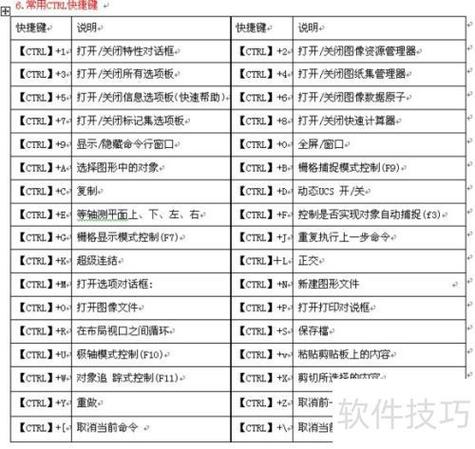 (图片来源网络,侵删)
(图片来源网络,侵删)
优点:
- 操作简单,无需手动绘制图框,节省时间。
- 样板文件符合标准,减少合规性错误。
缺点:
- 样板文件可能无法完全满足个性化需求,需额外修改。
- 若未提前准备样板,需从零开始创建。
通过外部参照(XREF)插入图框
外部参照是将外部图框文件(如“图框.dwg”)以链接形式插入到当前图纸中,而非直接嵌入,这种方式适用于多图纸协作或图框需要统一更新的场景。
操作步骤:
-
准备图框文件
将绘制好的图框(含标题栏、会签栏等)单独保存为一个.dwg文件,确保图框的原点(0,0)与左下角角点对齐,便于后续定位。 -
执行外部参照命令
在当前图纸中,输入“XREF”命令(或通过“插入”选项卡→“参照”面板→“附着”),弹出“外部参照”对话框,点击“附着”按钮,选择准备好的图框文件,在“参照类型”中选择“附着型”(默认),在“路径类型”中选择“相对路径”(便于文件移动后仍能正确链接)。 -
设置插入参数
在“插入点”选项组中,可选择“在屏幕上指定”或直接输入坐标(如0,0),在“比例”和“旋转”选项组中,根据实际需求调整图框大小和方向,完成后点击“确定”。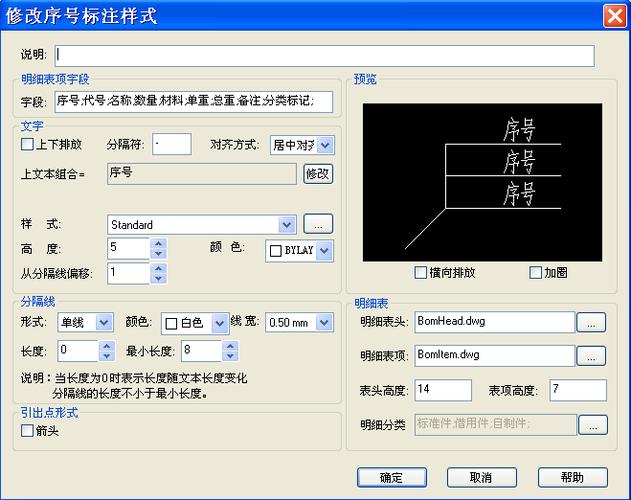 (图片来源网络,侵删)
(图片来源网络,侵删) -
管理外部参照
若需更新图框,只需修改源图框文件并保存,当前图纸中的外部参照会自动更新(需输入“XREF”命令,右键点击参照文件选择“重载”),若需卸载图框,可在“外部参照”对话框中右键选择“卸载”。
优点:
- 图框与源文件关联,修改后自动更新,避免重复劳动。
- 减少当前文件体积,提高运行效率。
缺点:
- 若源文件丢失或路径错误,会导致外部参照无法加载。
- 不适合需要独立保存的最终图纸。
使用块(BLOCK)插入图框
将图框定义为块(BLOCK)并保存到CAD设计中心,可重复调用,适合标准化程度高、需多次插入相同图框的场景。
操作步骤:
-
创建图块
绘制或打开包含图框、标题栏的图形,选中所有图框元素,输入“BLOCK”命令(或通过“绘图”选项卡→“块定义”→“创建”),弹出“块定义”对话框,输入块名称(如“A3图框”),指定基点(通常为图框左下角角点),点击“确定”完成块创建。 -
保存为外部块(可选)
若希望在其他文件中调用该图块,可输入“WBLOCK”命令,将块保存为独立的.dwg文件,选择“块”选项并输入块名称,指定保存路径。 -
插入图块
在目标图纸中,输入“INSERT”命令(或通过“插入”选项卡→“块”面板→“插入”),选择已定义的图块名称,或在“浏览”中找到外部块文件,设置插入点、比例和旋转角度后,点击“确定”。 -
编辑块属性
若图块中包含属性(如标题栏文字),双击图块可弹出“编辑属性”对话框,修改内容后点击“确定”。
优点:
- 图块可重复使用,提高绘图效率。
- 支持属性定义,便于批量修改文字信息。
缺点:
- 修改图块后需重新定义并更新所有插入实例,操作较繁琐。
- 若图块复杂,可能导致文件体积增大。
自定义命令或LISP程序插入图框
对于需要频繁插入特定图框的用户,可通过AutoCAD的“自定义”功能或编写LISP程序简化操作。
操作步骤:
-
通过自定义命令
在“管理”选项卡→“自定义设置”→“界面”中,新建一个命令,关联到“-INSERT”或“XATTACH”等核心命令,并指定默认参数(如图块名称、比例等),保存后,可在命令行直接输入自定义命令名称快速插入图框。 -
编写LISP程序
编写一个简单的LISP程序,实现一键插入A3图框:(defun c:insert_a3_frame () (command "-insert" "A3图框" "0,0" "1" "1" "0") (princ) )
将代码保存为.lsp文件,通过“APPLOAD”命令加载后,输入“insert_a3_frame”即可执行。
优点:
- 极大简化重复操作,适合专业用户。
- 可根据需求定制功能,如自动生成图号、比例等。
缺点:
- 需要一定的CAD二次开发基础。
- 自定义命令或程序可能在不同版本中不兼容。
插入图框时的常见问题及解决方法
-
图框比例与绘图比例不符
问题:插入图框后,图形内容超出图框边界或过小。
解决:使用“SCALE”命令调整图框比例,或通过“绘图比例”功能(布局空间中)设置视口比例,确保图形与图框匹配。 -
图框文字显示异常
问题栏中的文字显示为问号或乱码。
解决:检查当前文字样式是否与图块创建时一致,或修改文字样式为标准字体(如“gbcbig.shx”)。
相关问答FAQs
问题1:如何批量修改多个图纸中的图框信息?
解答:若多个图纸使用了相同的图块图框,可通过“块属性管理器”(BATTMAN)批量修改属性值,输入“BATTMAN”命令,选择要修改的块,点击“选择块”后,在弹出的对话框中统一编辑属性(如图纸名称、设计者等),修改后点击“应用”即可更新所有实例,若使用外部参照,需修改源文件后重载参照。
问题2:为什么插入图框后无法选中部分元素?
解答:可能是图框被锁定或位于不同的图层,首先检查图层状态,解锁被锁定的图层;若仍无法选中,输入“LAYISO”命令隔离图框所在图层,或使用“QSELECT”按图层快速选择元素,若图框是外部参照或块,需先绑定(XBIND)或分解(EXPLODE)才能单独编辑内部元素。